Private Pinterest - So machen Sie Ihre Pinterest privat
Aus irgendeinem Grund danach Pinterest ins Leben gerufen. Es war die einzige soziale Plattform ohne Datenschutzoptionen. Allerdings in den letzten Monaten. Pinterest hat die Schreie nach Privatsphäre gehört und Möglichkeiten implementiert, wie Sie Ihre Website, Ihre Pinterest-Boards und Ihren Pinterest-Feed schützen können. In diesem Artikel zeigen wir Ihnen jedoch, wie Sie Ihre Pinterest privat machen können.
Geheime Bretter sind eine großartige Möglichkeit, interessante Stifte von neugierigen Blicken fernzuhalten - standardmäßig. Nur Sie und Personen, die Sie speziell einladen, können sie sehen. Sie werden nicht in Suchanfragen, in Ihrem Home-Feed oder anderswo angezeigt. Darin gespeicherte Pins lösen keine Benachrichtigung für die Person aus, die den Pin erstellt hat. Und die Gesamtzahl der Pins wird sich auch nicht erhöhen. Wissen Sie, dass Sie mit Pinterest Ihr Board privat machen können? Damit nur Sie die darin enthaltenen Stifte sehen können? Unser Leitfaden zeigt Ihnen, wie Sie ein Board in der Pinterest-Anwendung privat machen können.
root s6 edge 5.1.1
Es ist unglaublich einfach, ein geheimes oder privates Board zu erstellen. Sie müssen lediglich ein neues Board erstellen und die Option umschalten Geheimnis in der Phase, in der Sie es benennen. Ihr neues Board wird privat sein.
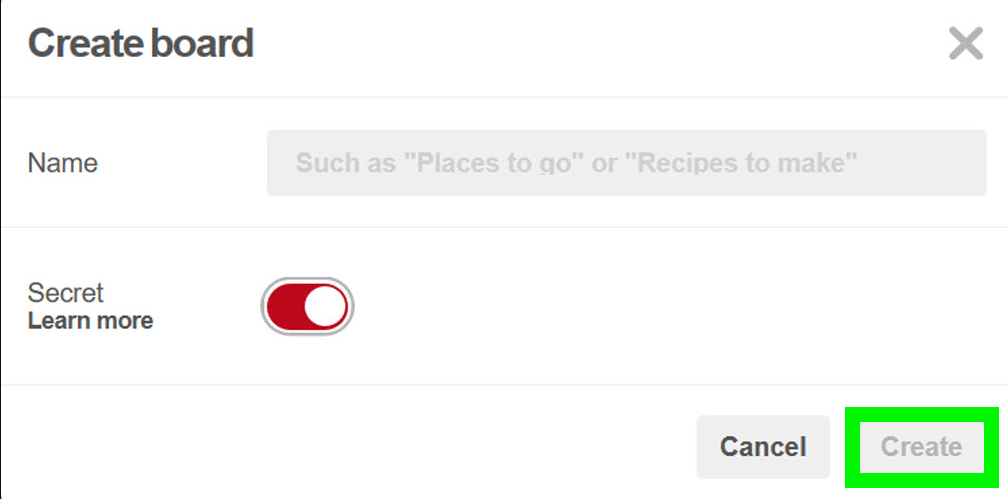
Sie können auch ein vorhandenes Pinterest-Board privat machen. Wenn Sie sich entscheiden, fahren Sie lieber fort, ohne dass jemand Ihre Stecknadelsammlung sieht. Wenn Sie eine vorhandene Karte bearbeiten möchten. Dann müssen Sie in Ihrem Profil zum Abschnitt Board-Übersicht gehen.
Suchen Sie das Board, das Sie privat machen möchten, und klicken Sie auf die Schaltfläche Bearbeiten. Sie können eine Option mit der Bezeichnung auswählen Halte dieses Board geheim . Wenn Sie dies tun, wird Ihr Board auf geheim umgestellt.
Fazit
Ich hoffe dir gefällt, wie du deinen Pinterest-Artikel privat machst. Auch wenn ihr weitere Fragen zu diesem Artikel habt. Dann lassen Sie es uns im Kommentarbereich unten wissen. Ich wünsche ihnen einen wunderbaren Tag!
Siehe auch: Kodibuntu: So installieren und verwenden Sie Kodibuntu auf USB- oder Live-CDs








